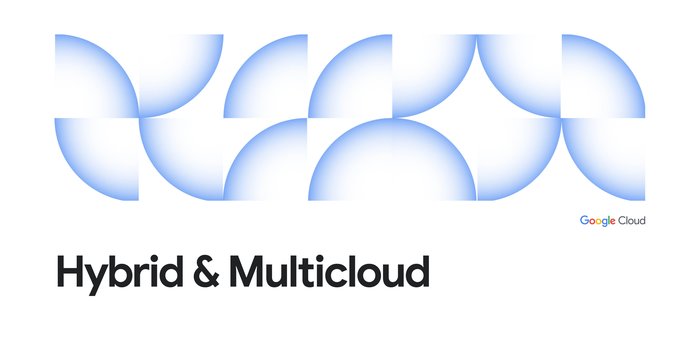最初にモダナイズすべきアプリの特定を新しいアプリケーション合理化ダッシュボードが支援
Eyal Yaron
Senior Product Manager, Google Cloud
Damien Santé
SVP, Global Tech Partnerships | CAST, Software Intelligence
※この投稿は米国時間 2024 年 9 月 20 日に、Google Cloud blog に投稿されたものの抄訳です。
Google Cloud は、クラウドへの移行には実用的なアプローチが重要であると考えています。たとえば、CAST Software では、4 ウェーブ移行戦略を採用して、短期間での成果を優先し、リスクを最小限に抑えています。この記事では、アプリケーションのモダナイゼーションの取り組みにおいて、十分な情報に基づいた意思決定を支援する新しいツール、アプリケーション合理化ダッシュボードをご紹介します。
アプリケーション合理化ダッシュボードはデータドリブンなツールで、アプリケーション ポートフォリオに関する分析情報を提供します。モダナイゼーションとクラウドへの移行に最適なアプリケーションを特定するのに役立ちます。
このダッシュボードは、CAST Highlight からのデータを使用します。CAST Highlight は、数十から数百のアプリケーションのコードを分析し、クラウド成熟度を評価して、クラウドの阻害要因、修復作業、ソフトウェアの構成と健全性、オープンソースのリスクを特定します。ダッシュボードは、その情報に基づいて、クラウド トランスフォーメーションに対するアプリケーションの準備状況とアプリケーションのコンピューティング フットプリントに応じたポートフォリオ全体のセグメンテーションを自動的に推奨し、モダナイゼーション プロジェクトの優先順位付けとプランニングを提案します。
このデータはその後、ダッシュボード内で Google Cloud Migration Center のデータと結合され、アプリケーション インフラストラクチャの費用に関する補足的な分析情報を提供します。ダッシュボードで両方のデータソースが統合されるため、アプリケーションのフットプリントの全体像を把握するうえで役立つさまざまな可視化を利用できます。最も複雑なアプリケーション、最も障害のリスクが高いアプリケーション、最も費用削減を見込めるアプリケーションを確認できます。
また、ダッシュボードは次のステップも推奨します。たとえば、アプリケーションをクラウドに移行する前にモダナイズすることを提案したり、ハードコードされた IP アドレスなどのソースコードに隠れているクラウドの阻害要因を回避するために、リフト&シフト方式を使用してアプリケーションを移行することを推奨したりします。
つまり、アプリケーション合理化ダッシュボードは、クラウドへの移行やアプリケーションのモダナイゼーションを検討している組織にとって価値あるツールだということです。十分な情報に基づく意思決定を迅速に行えるようにし、時間、費用、リソースの節約を実現します。


アプリケーション合理化ダッシュボードの使い方
アプリケーション合理化ダッシュボードは、すでに Google Cloud Migration Center の使用を開始しており、Migration Center ディスカバリー クライアントを使ってアセットデータをインポートしているユーザーが利用できます。また、Google Cloud Marketplace のこちらから入手可能な CAST Highlight でアプリケーション ポートフォリオの分析をすでに実行している Migration Center ファイルのインポート ユーザーも利用できます。Google Cloud Migration Center から BigQuery への情報のエクスポートは、MConnect というオープンソースのコマンドライン ユーティリティで処理されます。
ツールを設定する
アプリケーション合理化ダッシュボードは、データのエクスポートに役立つコマンドライン ユーティリティである MConnect を使用します。MConnect を使用する前に、次の操作を行います。
1. Linux を使用している場合は、最新のバイナリをダウンロードします。その他の OS プラットフォームを使用している場合は、migrationcenter-utils リポジトリのクローンを作成し、ローカルマシンで MConnect をビルドします。
2. Google Cloud CLI に対して認証を行います。
3. 使用しているアカウントに、Migration Center でグループを作成および削除する権限と、使用するプロジェクトの BigQuery でテーブルを作成および削除する権限があることを確認します。
アセットを Migration Center にアップロードする
CAST レポート内のアプリケーションに関連するアセットを Migration Center にアップロードします。インフラストラクチャのインベントリの検出をすでに実行している場合は、このステップを省略できます。
詳細については、アセットの検出を開始するをご覧ください。
Migration Center でグループを作成する
CAST レポートで特定されたアプリケーションを使用して、Migration Center でグループを作成します。ローカルマシンで、次のコマンドを実行します。
グループを作成したら、Migration Center のグループビューで、ラベル mconnect:mcoonnect を使用してグループをフィルタリングすると、作成したグループを表示できます。


グループにアセットを割り当てる
Migration Center で、対応するアプリケーション グループにアセットを割り当てます。これは、Migration Center UI で行えます。
CAST レポートと Migration Center のデータを BigQuery にエクスポートする
CAST レポートのデータを BigQuery にエクスポートします。
このコマンドは、次のアクションを実行します。
-
BigQuery に
mcCastという新しいデータベースを作成します。 -
BigQuery に
castResultsという新しいテーブルを作成し、CAST レポートのデータを入力します。 -
assets、groups、preference_setsという 3 つのテーブルを作成して、Migration Center のデータを BigQuery にエクスポートします。
BigQuery でビューを作成する
BigQuery にアップロードしたデータから、対応するビューを作成します。
このコマンドは 3 つのビューを作成します。
-
migrationcenterinfra_vw -
castreadiness_vw -
mccastreadinesscombined_vw
このコマンドの出力に、mccastreadinesscombined_vw view を使用した Looker Studio レポートへのリンクが提供されます。
Looker Studio レポートを設定する
生成された Looker Studio レポートを設定するには、以下に説明する 2 つ方法があります。
提供されたリンクを使用する
-
前のステップで取得したリンクをウェブブラウザにコピーします。
-
[保存して共有] をクリックしてから、[同意して保存する] をクリックします。
Looker Studio の設定が完了したら、新しいダッシュボードを使い始めることができます。Looker Studio レポートでは、全体像を簡単に把握できるさまざまな可視化機能を利用できます。最も複雑なアプリケーション、最も障害のリスクが高いアプリケーション、最も費用削減を見込めるアプリケーションを確認できます。
アプリケーション合理化ダッシュボードは、クラウドへの移行やアプリケーションのモダナイゼーションを検討している組織にとって価値あるツールです。十分な情報に基づく意思決定を行えるようにし、時間、費用、リソースの節約を実現します。
アプリケーション合理化ダッシュボードを作成する方法の詳細については、CAST と Looker Studio を使用して高度なダッシュボードを作成するをご覧ください。
ー Google Cloud、シニア プロダクト マネージャー Eyal Yaron
ー CAST、ソフトウェア インテリジェンス | グローバル テクノロジー パートナーシップ担当シニア バイス プレジデント Damien Santé 氏